【迷惑メール】Gmailから迷惑メールを一切表示させない方法【退散!】
Gmailには受信したメールを受信者に存在そのものを気付かれることなくそのまま自動的に削除(スルー)といった動作を行ってくれるフィルタ機能が実装されています。
当記事ではこのフィルタ機能を設定し、特定の送信者からの迷惑メールを一切表示させない方法をご紹介いたします。
Gmailへアクセスしたら、迷惑メールのフォルダを表示し、今後受信したくない送信者のメールを開きます。
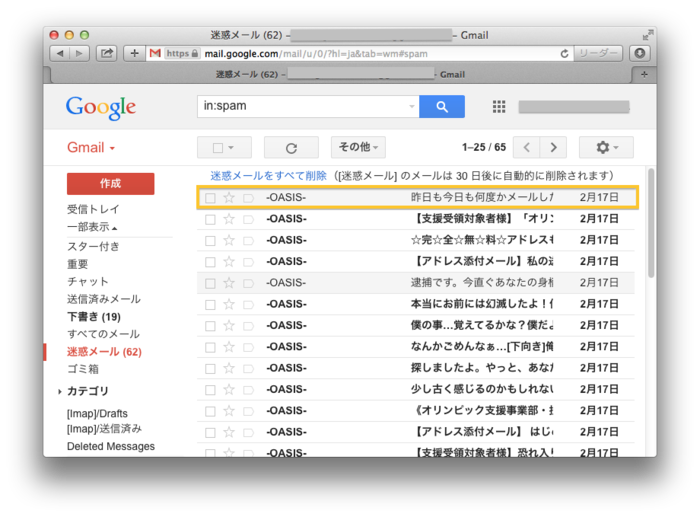
内容は変更せずに、このまま「この検索条件でフィルタを作成」をクリックします。

対象のアドレスからメールが届いた時、そのメールをどう処理するか選択できます。

ここでは「削除する」のみにチェックマークを付けていますが、これに併せて「受信トレイをスキップ(アーカイブする)」にもチェックを付けておくと良いかもしれません。

以上の設定を行うことで、今後対象のアドレスからのメールはどのフォルダにも受信されず、Gmailのシステムによって自動的に削除(アーカイブ)されるようになります。
せっかくなので、迷惑メールフォルダ内のメールも一掃してしまいましょう。
迷惑メールフォルダに戻り、チェックボックスの横にある▼をクリックし、「すべて」をクリックします。

確認のダイアログボックスが表示されるので「OK」をクリックします。

お疲れ様でした。
なお、多数の送信者から迷惑メールが来ている場合、送信者(アドレス)ごとに上記のような設定を行う必要があります。






